Добрая половина потребителей покупают планшеты именно для просмотра медиафайлов: роликов, фильмов, клипов и прочего видеоконтента. Этот мобильный гаджет скрашивает время по дороге на работу, в путешествиях, да и перед сном иногда хочется посмотреть любимый сериал в тишине, не привлекая к этому массивный телевизор.
Видеоконтента в Сети просто навалом, но многие не знают, как закачивать фильмы на планшет. С десктопными устройствами проблем, как правило, не возникает, но вот с мобильными гаджетами, и в частности с платформами «Андроид» и iOS, у некоторых появляются трудности.
Итак, попробуем выяснить, как закачивать фильмы на планшет, причем делать это максимально безболезненно как для самого устройства, так и для его владельца. Рассмотрим основные способы загрузки контента с какими-то отличительными особенностями каждого метода.
Браузер
Это один самых распространенных способов закачивать фильмы на планшет. Для этого нам понадобиться любой браузер. Подойдет даже штатный вариант от «Гугл». На просторах интернета есть очень много сайтов, которые позволяют скачивать контент прямо из своего интерфейса.
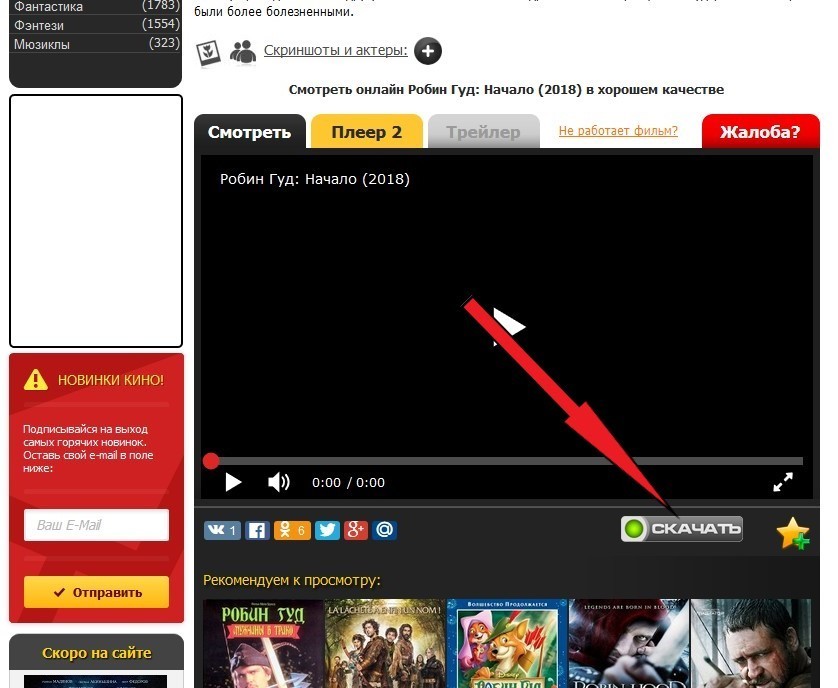
Чтобы скачать фильм на планшет, достаточно нажать на соответствующую кнопку. Последняя находится, как правило, где-то под плеером. Для загрузки контента лучше всего использовать специализированные ресурсы, предназначенные именно для мобильных гаджетов.
Таким образом можно закачать фильмы как на планшет Apple, так и на устройство под управлением платформы «Андроид». Единственное — стоит уточнить, что нужно будет взять в расчет максимально разрешение вашего экрана. Это позволит существенно сэкономить и место на внутреннем накопителе, и потраченное на загрузку время.
Особенности скачивания через браузер
Если, к примеру, ваш гаджет может воспроизводить видео с максимальной разверсткой в 720 р, то совсем не обязательно скачивать емкие файлы, рассчитанные на 4К-разрешение. От этого они краше не станут. Вся эта информация должна быть указа в плеере, и узнать ее можно по клику на «шестеренке»: 360 р, 480 р, 720 р, 1080 р и т. д.
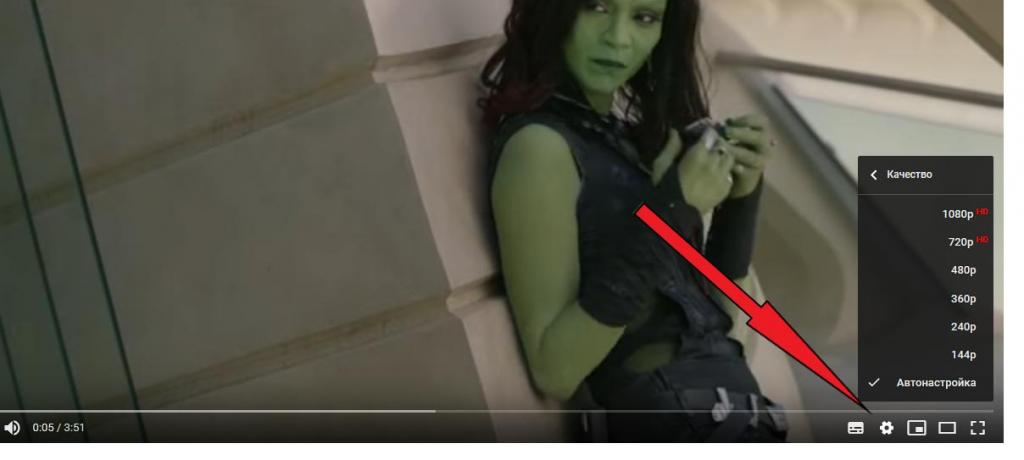
Также нелишним будет узнать, какие форматы может проигрывать штатный плеер. Будет обидно, если вы будете закачивать фильм на планшет в формате МР4, а проигрыватель работает только с AVI. Такое хоть и редко, но все же случается.
Торрент
Данный способ загрузки контента крайне популярен не только на персональных компьютерах, но и на мобильных устройствах. С помощью торрент-клиента также можно совершенно бесплатно закачать фильмы на планшет.
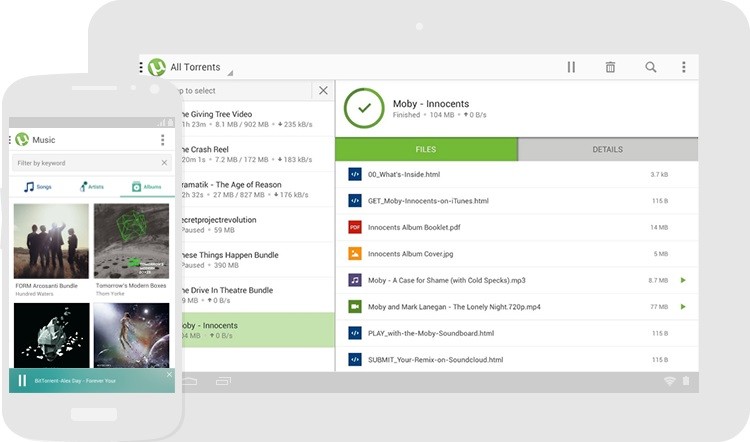
Для загрузки видеоконтента понадобится специальный софт. На том же «Плей Маркете» можно найти несколько разновидностей торрент-клиентов. Утилита скачивается и устанавливается, как обычное приложение. Здесь никаких проблем возникнуть не должно.
Далее необходимо найти в Сети торрент-ссылку. Ресурсов, где можно это сделать, в интернете предостаточно: «Рутор», «Рутрекер» и т. п. После того как вы скачаете торрент-ссылку, есть два способа начать загрузку фильмов. Первый — через диспетчер файлов. Достаточно найти скачанный торрент и кликнуть по нему. Клиент должен запуститься автоматически и начать загрузку. Вам остается только указать место на внутреннем накопителе, куда будет закачиваться файл.
Особенности клиента
Можно загрузить видео и через сам торрент-клиент. В меню должна быть ветка «Файл», где необходимо кликнуть на подпункте «Открыть». Выбрав скачанную ранее торрент-ссылку, вы запустить процесс загрузки видео.
Также стоит заметить, что торрент-ресурсы, где размещается видео и прочий контент, в большинстве своем запрещены к пользованию на территории РФ. Поэтому вам может понадобится виртуальный VPN для доступа к таким сайтам. Подобный софт в большом ассортименте обитает на том же «Гугл Плее» и устанавливается, как обычное приложение.
Компьютер
Можно закачать фильм на планшет с компьютера. В некоторых случаях интернет может не работать, а специфические приложения отказываются запускаться. Такая ситуация очень часто наблюдается на старых устройствах: на платформах прошлых поколений и со скромным в плане мощностей набором чипсетов.
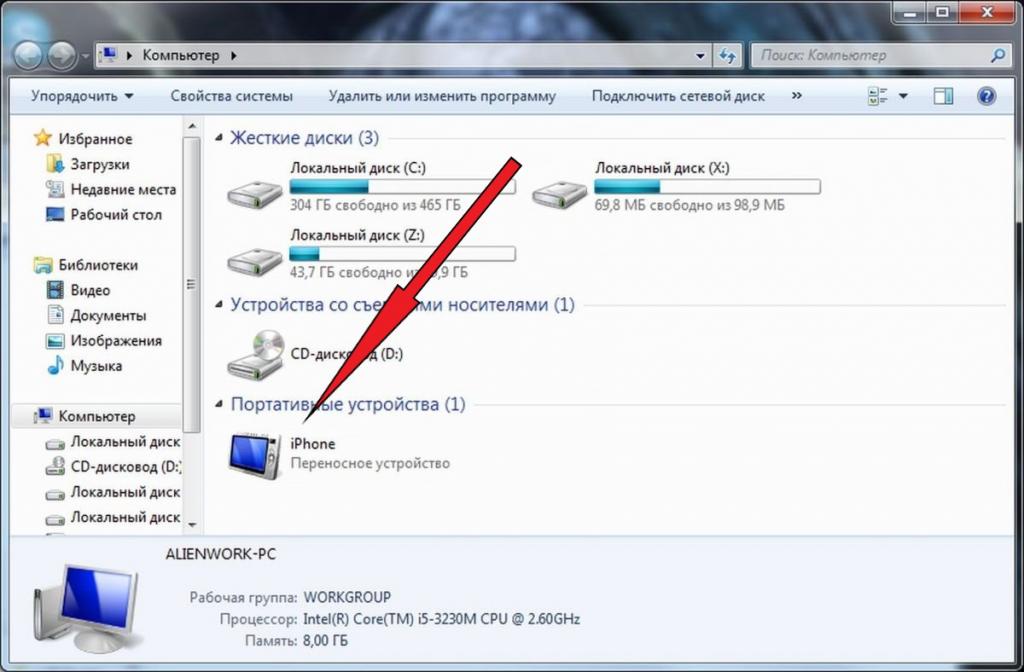
Тогда подойдет один из самых проверенных методов – с помощью компьютера и USB-кабеля. Для этого понадобится подключить шлейф к интерфейсам с обеих сторон и включить на планшете режим отладки по USB. Последний вариант подойдет тем, у кого устройство не читается на компьютере как внешний накопитель.
Также может понадобится установка фирменных драйверов или клиента. К примеру, гаджеты от «Самсунг» весьма привередливы к прямому подключению и корректно работают только в паре с оригинальным приложением для синхронизации.
Для скачивания видеоконтента на планшет необходимо открыть на компьютере проводник. Планшет должен определиться как внешний накопитель. Если на мобильном гаджете установлена карта памяти, то дисков должно быть два.
Определитесь, на какой именно накопитель вы будете закачивать фильмы, и откройте окно проводника, кликнув на иконке диска. Затем откройте второе окно, где располагается приготовленный ранее контент. С помощью мыши перетащите нужный файл в окно накопителя.
Некоторые клиенты имеют встроенный функционал по копированию разных типов файлов на мобильный гаджет. Программа проводит сканирование устройства и находит заранее обозначенный формат медиаконтента. После чего предлагает определится с конкретными файлам и копирует их на планшет.
Карта памяти
Этот способ можно назвать упрощенным вариантом предыдущего метода. Если ваш мобильный гаджет поддерживает работу с внешними картами памяти, то процедура скачивания заметно упрощается. Для переноса файлов необходимо извлечь внешний носитель из планшета и подключить его к компьютеру. Вместо ПК с одинаковым успехом можно использовать и другое мобильное устройство.
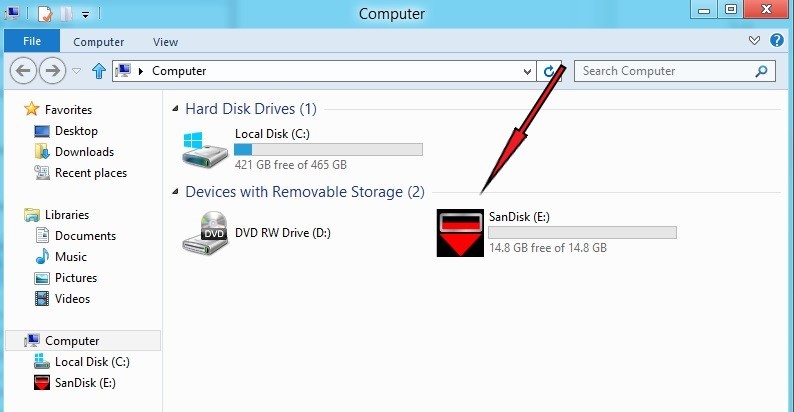
Процедура копирования на персональном компьютере описана выше. В случае с планшетами процесс немного другой. Для работы с файлами нам понадобится диспетчер. Если штатного нет, то можно скачать любой другой на том же «Гугл Плее», только чтобы он мог копировать и переносить информацию, а не только читать ее.
Выбрав все нужные видео в диспетчере файлов, необходимо вызвать контекстное меню и кликнуть на пункте «Копировать». Затем перейти на карту памяти в этом же диспетчере и таким же образом нажать «Вставить». Осталось только извлечь карту памяти и поместить ее в нужный планшет.

Александр Климкин
7 февраля, 2019




















